
Pelayar Chrome sangat popular dan mempunyai banyak ciri unik seperti pintasan apl, pengurus tugas terbina dalam, tab disematkan dan penanda halaman disegerakkan merentas peranti lain. Ia mempunyai pangkalan sambungan yang besar, berintegrasi dengan produk Google yang lain dan menyediakan penyemak imbas merentas platform. Aduan biasa mengenai chrome ialah ia menggunakan memori yang tinggi. Ini mengurangkan kecekapan penyemak imbas dan menjejaskan pengalaman pengguna. Isu memori penyemak imbas Chrome boleh diselesaikan dengan kaedah mudah.
Google Chrome menjadi perlahan selepas penggunaan berat atau selepas beberapa ketika. Kami sentiasa cenderung untuk membuka banyak tab dalam penyemak imbas kami. Semua tab terbuka menduduki blok memori RAM. Banyak tab yang tidak digunakan yang terbuka dan tidak lagi diperlukan atau digunakan dengan kerap mesti ditutup. Selalunya, kami tidak menutup tab dan rasanya pelayar mengambil masa yang lama untuk memproses permintaan pengguna. Penyelesaian mudah ialah menutup tab yang tidak diperlukan untuk mengosongkan memori RAM.
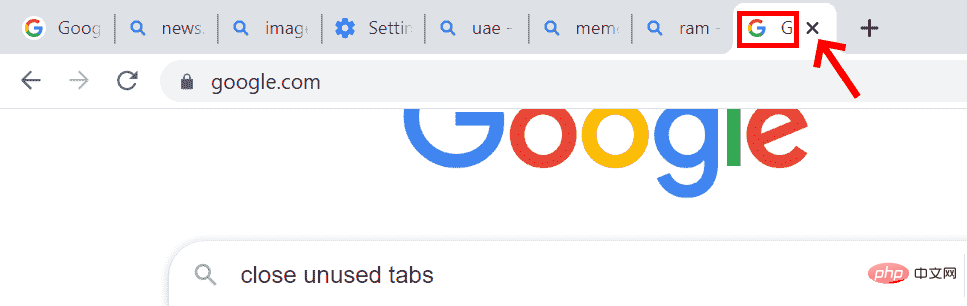
Apabila tab tidak lagi digunakan, cuma tutup tab untuk menjimatkan memori dan memudahkan akses yang lebih pantas.
Pecutan perkakasan membantu meminimumkan penggunaan RAM dan beban kerja pemproses. Kad grafik khusus mesti dipasang untuk melakukan pecutan perkakasan.
Langkah pertama: Buka penyemak imbas chrome.
Langkah 2: Klik butang tiga titik (butang menu) di penjuru kanan sebelah bawah penyemak imbas.
Langkah 3: Pergi ke Tetapan dan klik padanya.
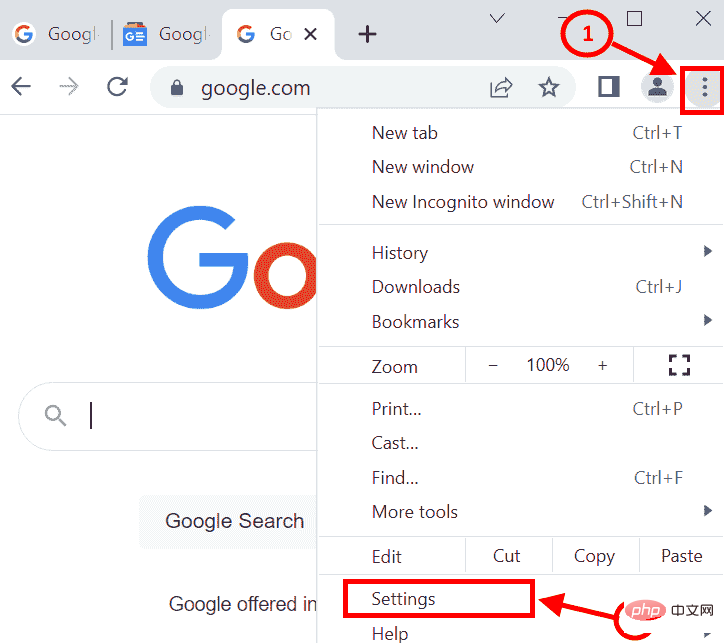
Langkah 4: Skrin tetapan akan dibuka. Pergi ke Tetapan Terperinci. Cari Sistem dan klik
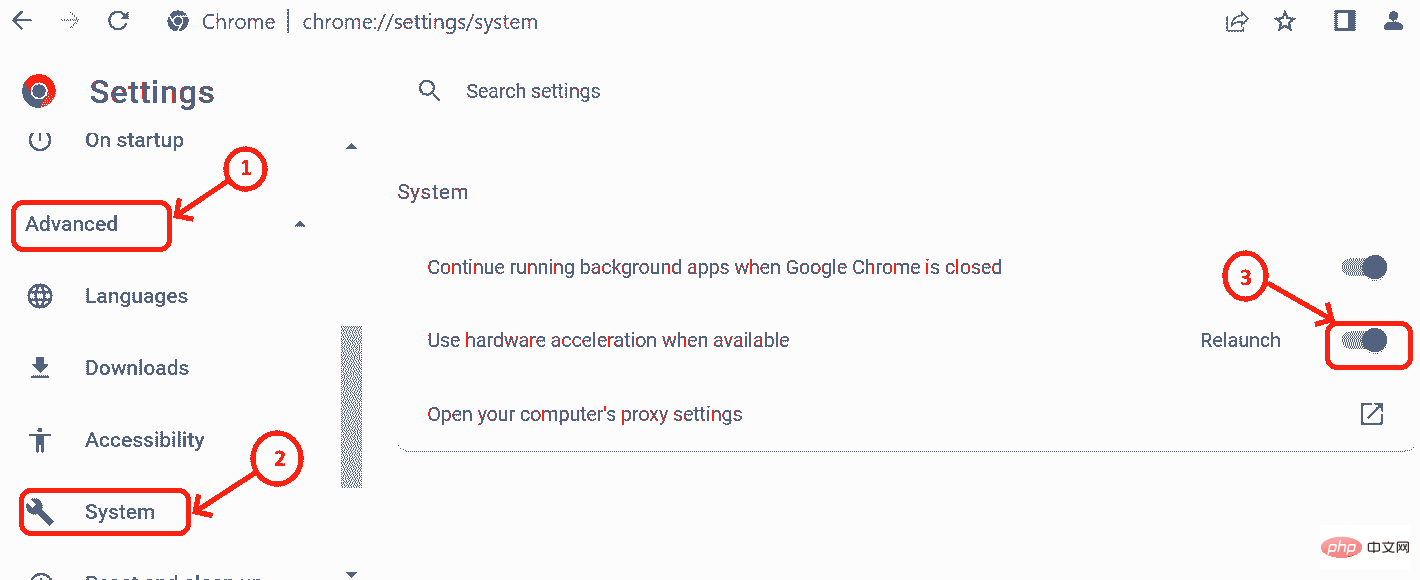
Langkah 5: Dayakan Gunakan apabila tersedia pecutan Perkakasan " butang.
Langkah 6: Selepas menghidupkan butang, mulakan semula penyemak imbas Chrome.
Betulkan 3: Pengurus Tugas Chrome Pelayar Chrome mempunyai pengurus tugas terbina dalam yang membolehkan kami menyemak memori yang digunakan oleh proses yang dijalankan dalam penyemak imbas. Jika penyemak imbas lambat, kita boleh menyemak proses mana yang menggunakan paling banyak memori dan proses mana yang tidak penting. Hasilnya akan membantu dalam membuat keputusan untuk menutup tab.Langkah 1: Buka penyemak imbas Chrome
Langkah2: Tekan kekunci SHIFT + ESC serentak untuk membuka tugas Chrome peranti pengurusan.
Langkah 3: Semakpenggunaan memori
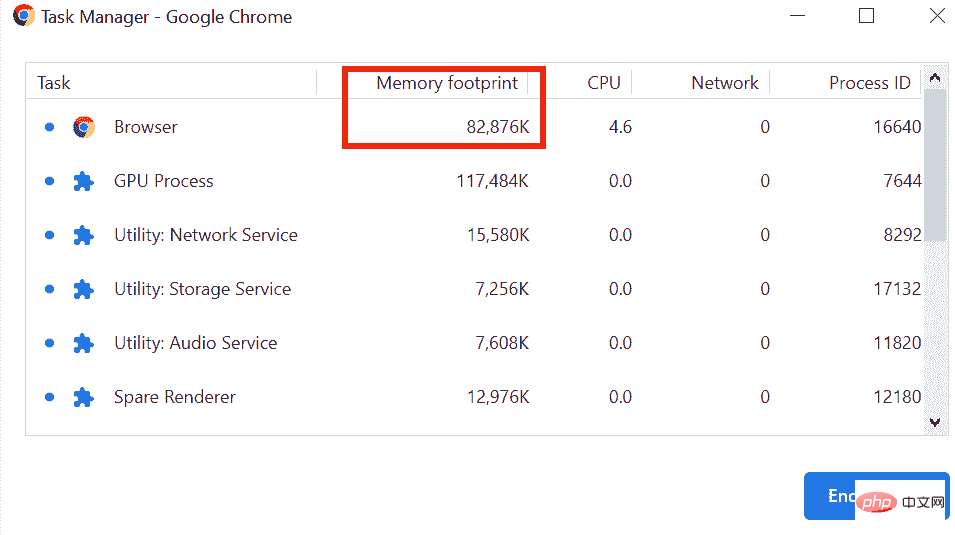
Langkah 4: Pilih proses yang tidak diingini yang menggunakan lebih banyak memori dan klik untuk menamatkan proses.
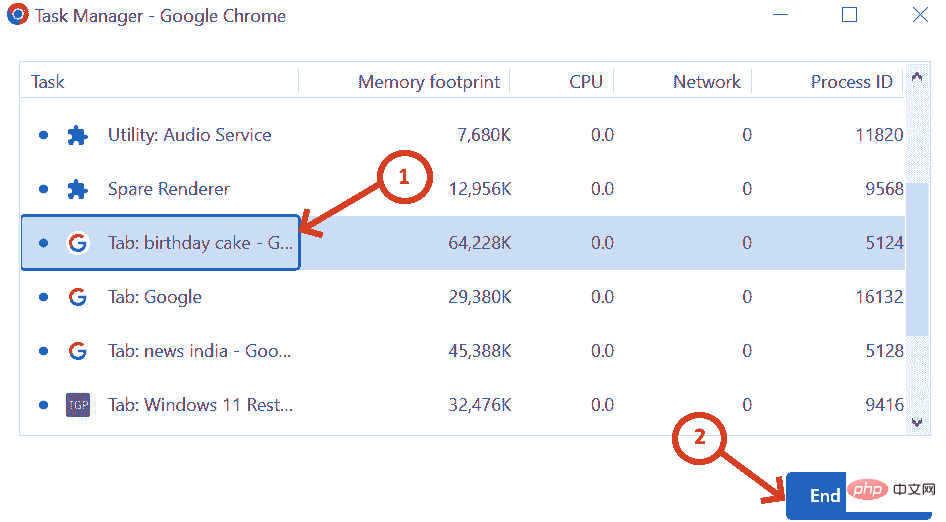
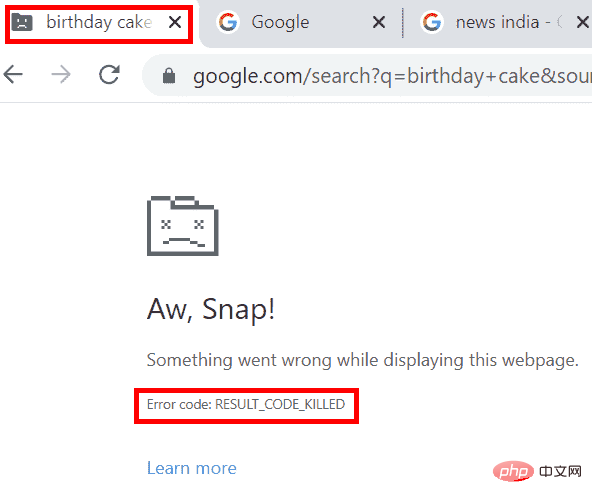
Langkah 1: Dalam penyemak imbas chrome, pergi ke menu (tiga titik di sudut kanan atas)
Langkah 2 Langkah : Pergi ke Tetapan. Atau anda boleh memasukkan chrome://settings/
dalam pelayar chrome Langkah 3: Klik Tetapan Lanjutan
Langkah 4:ImbasTetapkan Semula dan Bersihkandan klik pada
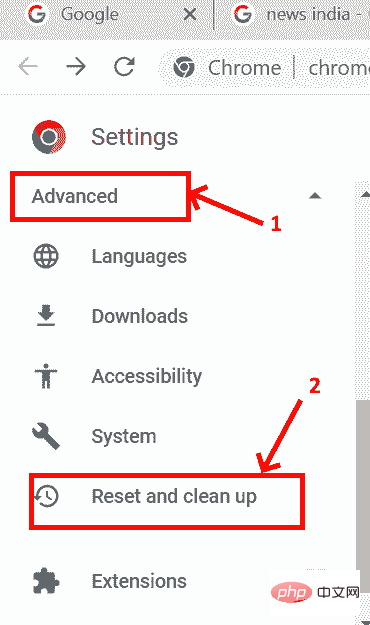
Tetapkan Semula dan Bersihkan skrin muncul dan klik Bersihkan Komputer
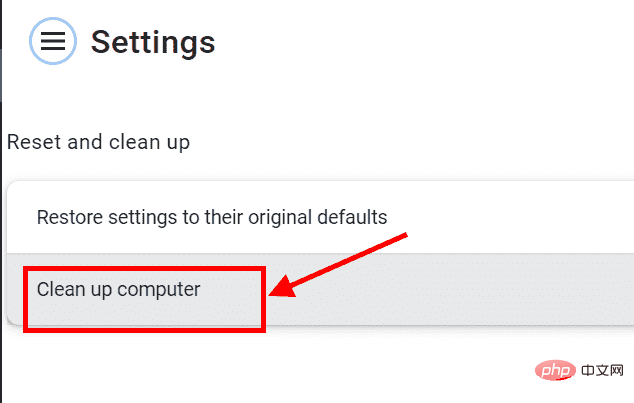
Dalam skrin Bersih Komputer, Klik Cari butang yang akan memberi anda laporan terperinci tentang perisian hasad jika ada dan mengalih keluarnya.
Kedai Web Chrome mempunyai banyak sambungan yang berguna dalam cara yang berbeza. Kami boleh menambah sambungan ini dalam penyemak imbas chrome. Sambungan ini mengambil banyak ruang RAM, memperlahankan kelajuan pemprosesan penyemak imbas. Ia adalah perlu untuk mengalih keluar sambungan yang tidak perlu untuk mempercepatkan perkara itu.
Langkah 1: Untuk mengalih keluar sambungan pada Chrome, pergi ke Tetapan dan tatal ke bawah ke Sambungan atau anda boleh menaip chrome://extensions/ dan tekan Enter.
Langkah 2: Cari sambungan yang tidak digunakan dan klik butang Alih Keluar. Atau anda boleh menyemak pengurus tugas chrome untuk mencari sambungan yang menggunakan ruang memori yang besar.
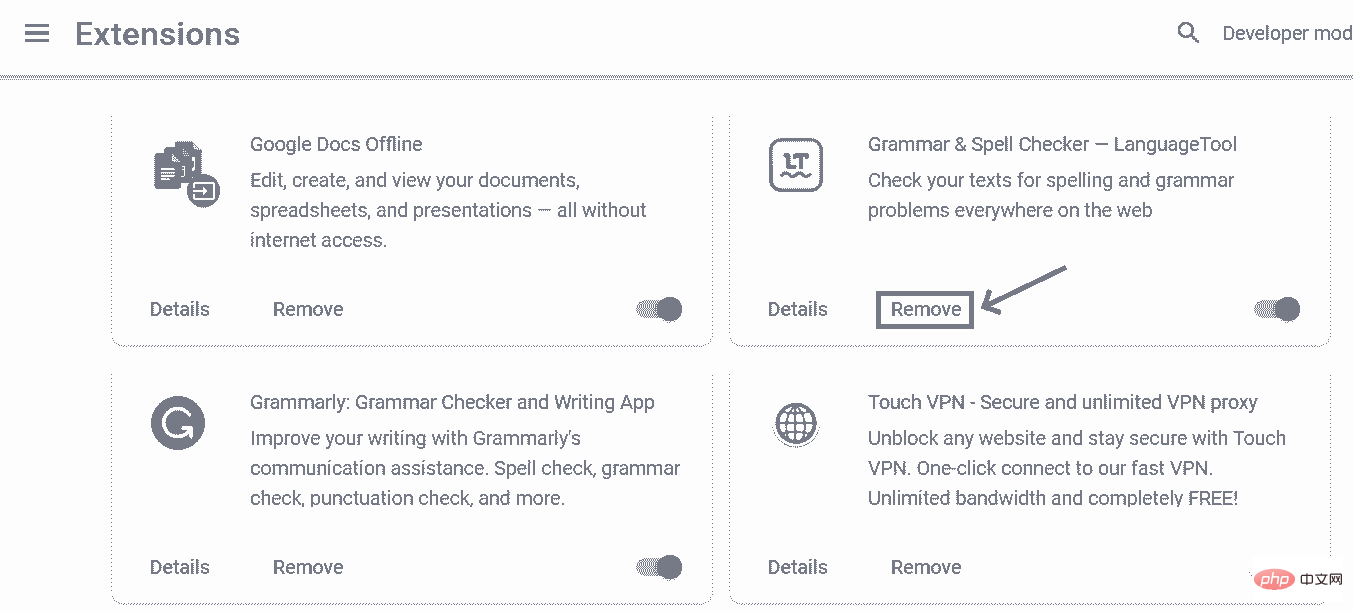
Langkah 3: Selepas mengklik Padam, sambungan dalam sistem akan dinyahpasang, mengosongkan ruang.
Langkah 1: Taip chrome://settings/cookies dalam penyemak imbas chrome atau pergi ke Pergi ke Tetapan dan tatal ke bawah dan klik Privasi & Keselamatan dan pilih Kuki dan data tapak lain.
Langkah 2: Tatal ke bawah ke Kuki dan data lain. Anda akan menemui halaman pramuat untuk menyemak imbas dan carian yang lebih pantas. teruskan.
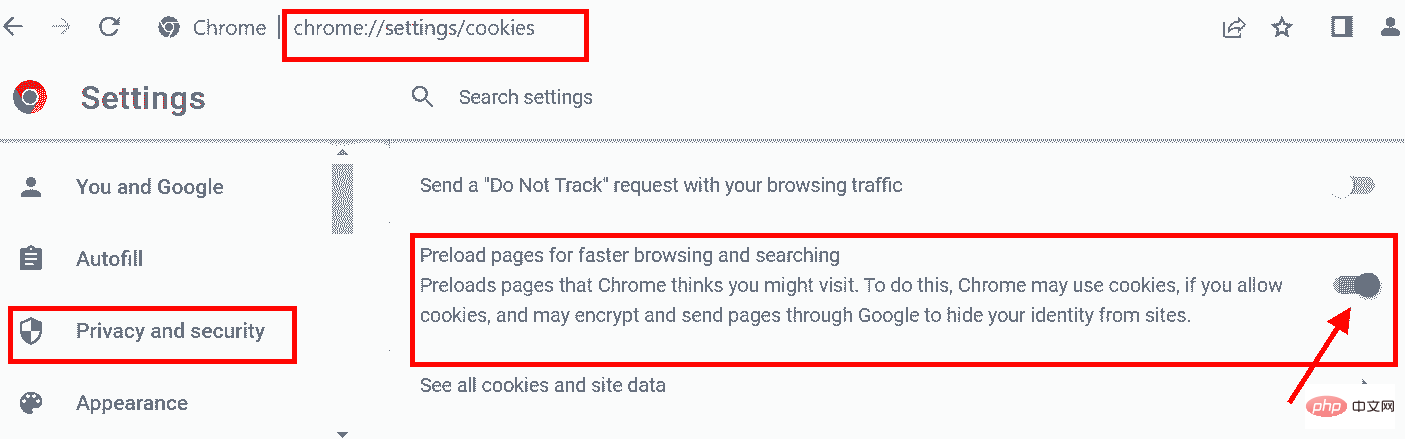
Perkhidmatan ini membolehkan kami mendapatkan terlebih dahulu alamat IP halaman yang anda boleh lawati.
Langkah 1: Masukkan chrome://settings/reset dalam bar alamat dan tekan enter . Atau anda boleh pergi ke tetapan dan tatal untuk mencari tetapan semula dan tetingkap pembersihan.
Langkah 2: Dalam tetingkap Tetap Semula dan Pembersihan, klik untuk memulihkan tetapan kepada lalai asalnya.
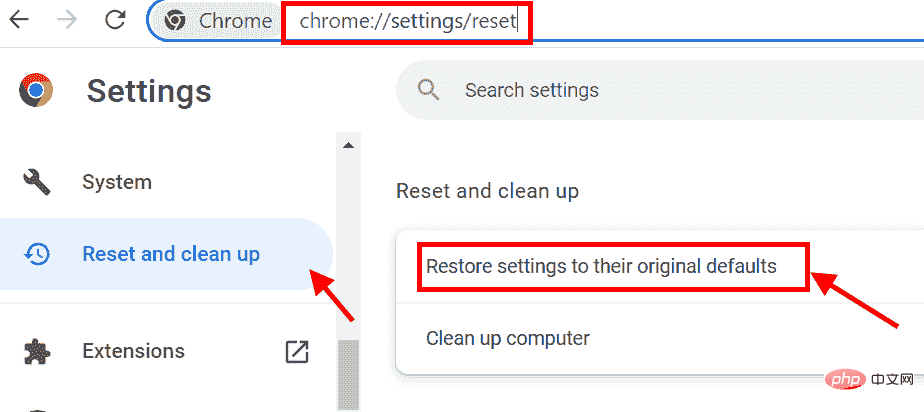
Langkah 3: Klik Tetapkan Semula Tetapan dan Chrome akan ditetapkan kepada tetapan lalai.
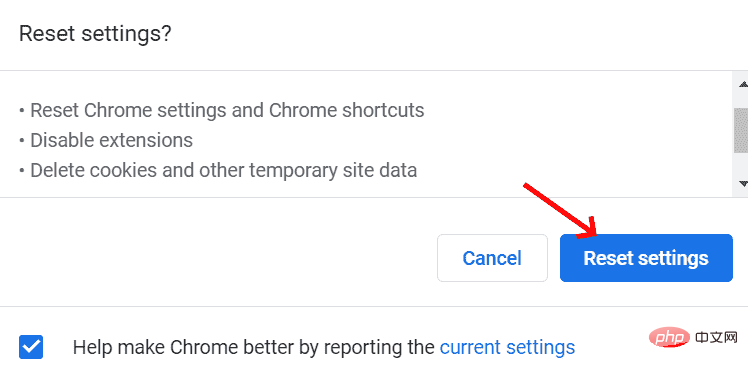
Ini akan mengosongkan semua sambungan sampah dan kuki daripada memori.
Atas ialah kandungan terperinci Bagaimana untuk meminimumkan penggunaan memori dalam Chrome? 7 kaedah paling berkesan.. Untuk maklumat lanjut, sila ikut artikel berkaitan lain di laman web China PHP!




